🌟关于MySQL的一些版本概述
MySQL Community Server 社区版本,开源免费,自由下载,但不提供官方技术支持,适用于大多数普通用户。
MySQL Enterprise Edition企业版本,需付费,不能在线下载,可以试用30天。提供了更多的功能和更完备的技术支持,更适合于对数据库的功能和可靠性要求较高的企业客户。
MySQL Cluster 集群版,开源免费。用于架设集群服务器,可将几个MySQL
Server封装成一个Server。需要在社区版或企业版的基础上使用。
MySQL Cluster CGE 高级集群版,需付费。
🌟MySQL8.0的下载
- 下载地址:
官网: https://www.mysql.com - 打开官网,点击DOWNLOADS,然后,点击
MySQL Community(GPL) Downloads
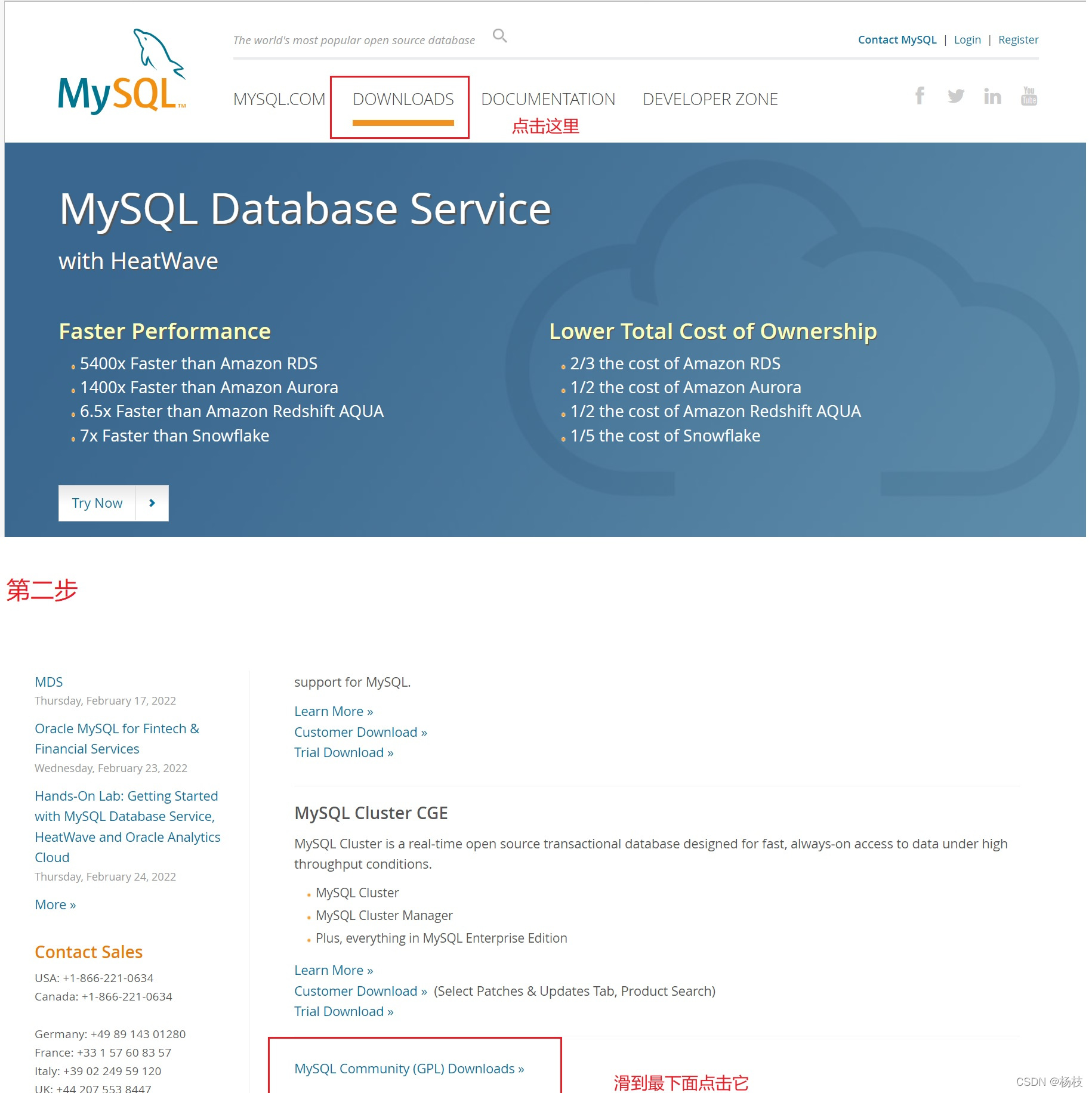
- 点击 MySQL Community Server
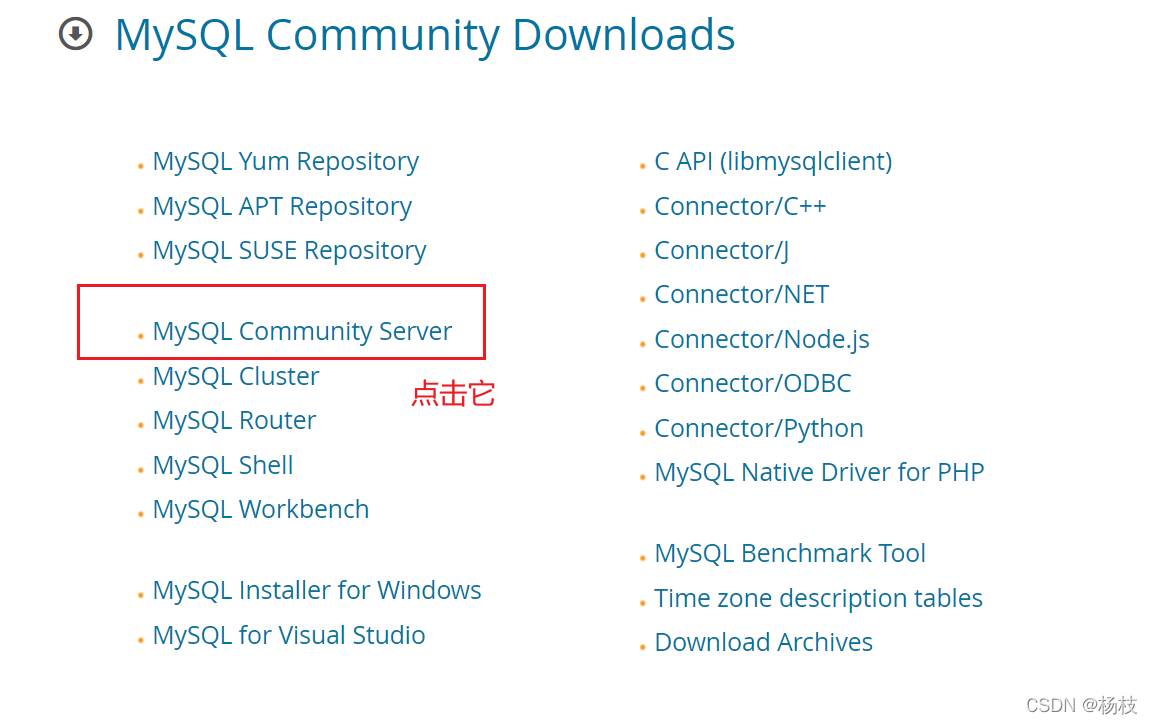
- 在General Availability(GA) Releases中选择适合的版本
Windows平台下提供两种安装文件:MySQL二进制分发版(.msi安装文件)和免安装版(.zip压缩文件)。一般来讲,应当使用二进制分发版,因为该版本提供了图形化的安装向导过程,比其他的分发版使用起来要简单,不再需要其他工具启动就可以运行MySQL。
这里在Windows 系统下推荐下载MSI安装程序;点击Go to Download Page 进行下载即可
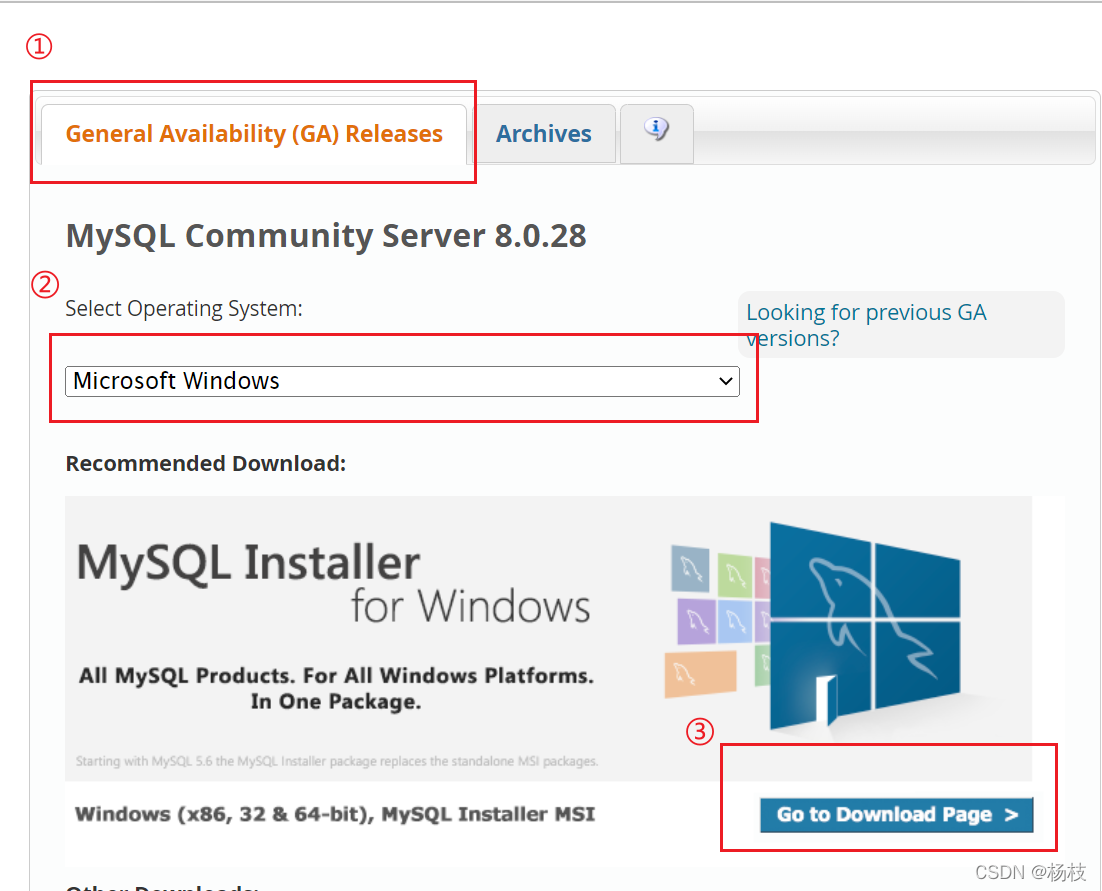
- Windows下的MySQL8.0安装有两种安装程序
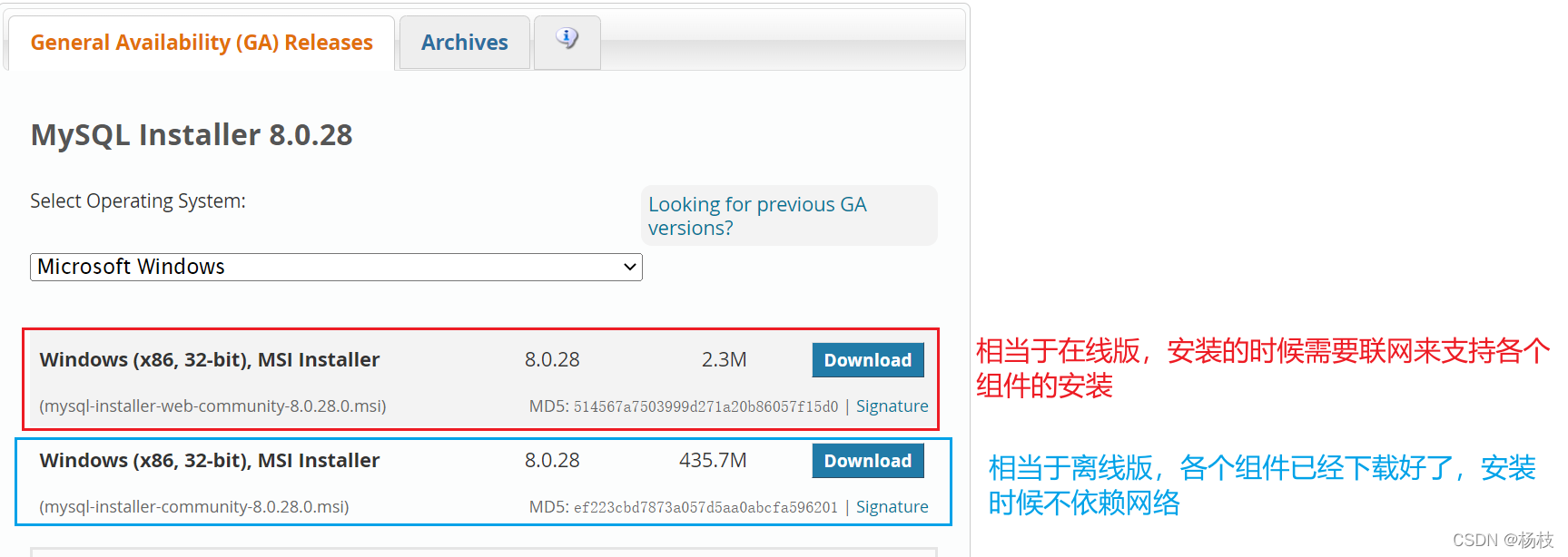
- 点击蓝色的Download按钮(我自己选的是下面这个支持离线安装的版本)之后进入如下界面
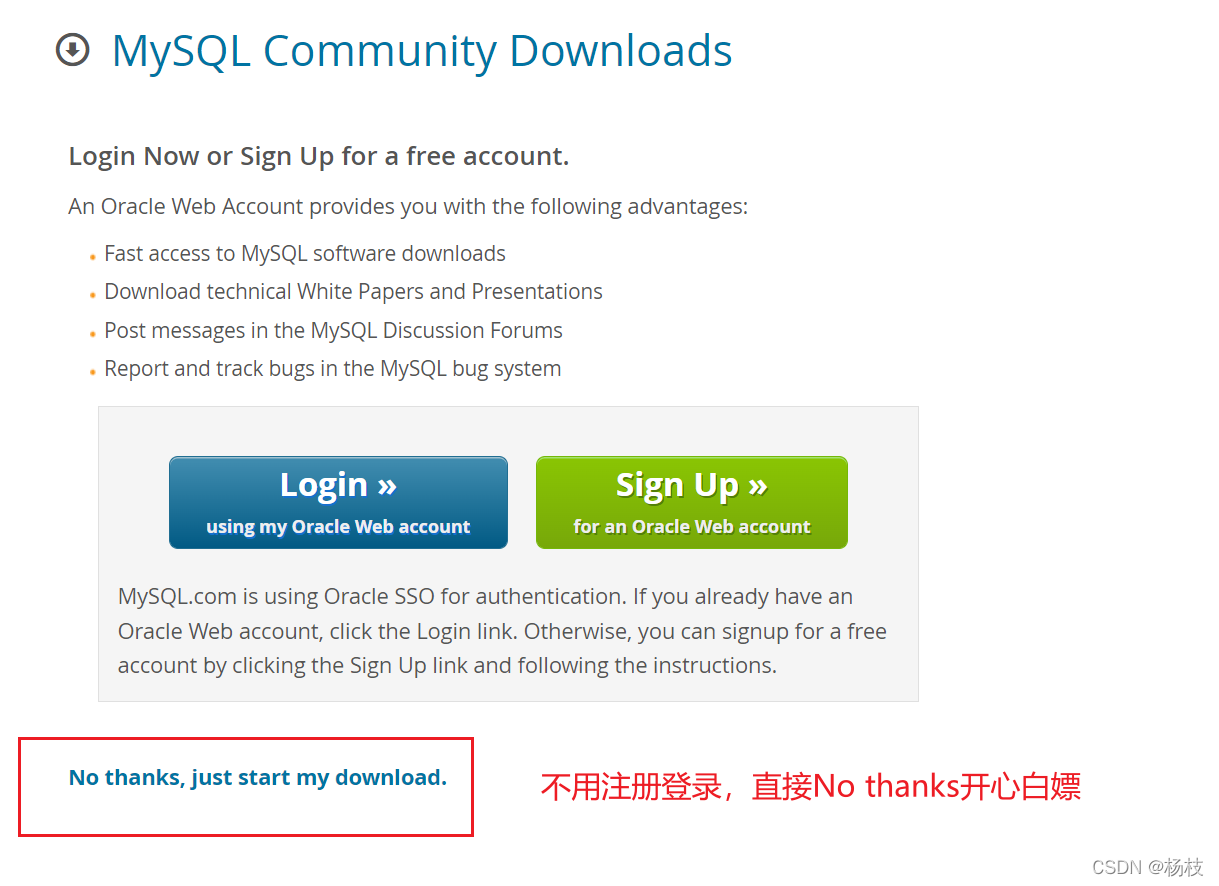
🌟MySQL8.0的安装
MySQL下载完成后,找到下载文件,双击进行安装,具体操作步骤如下。
步骤1:双击下载的mysql-installer-community-8.0.28.0.msi文件,打开安装向导。
步骤2:打开“Choosing a Setup Type”(选择安装类型)窗口,在其中列出了5种安装类型,分别是
Developer Default(默认安装类型)、Server only(仅作为服务器)、Client only(仅作为客户端)、Full(完全安装)、Custom(自定义安装)。这里选择“Custom(自定义安装)”类型按钮,单击“Next(下一步)”按钮。
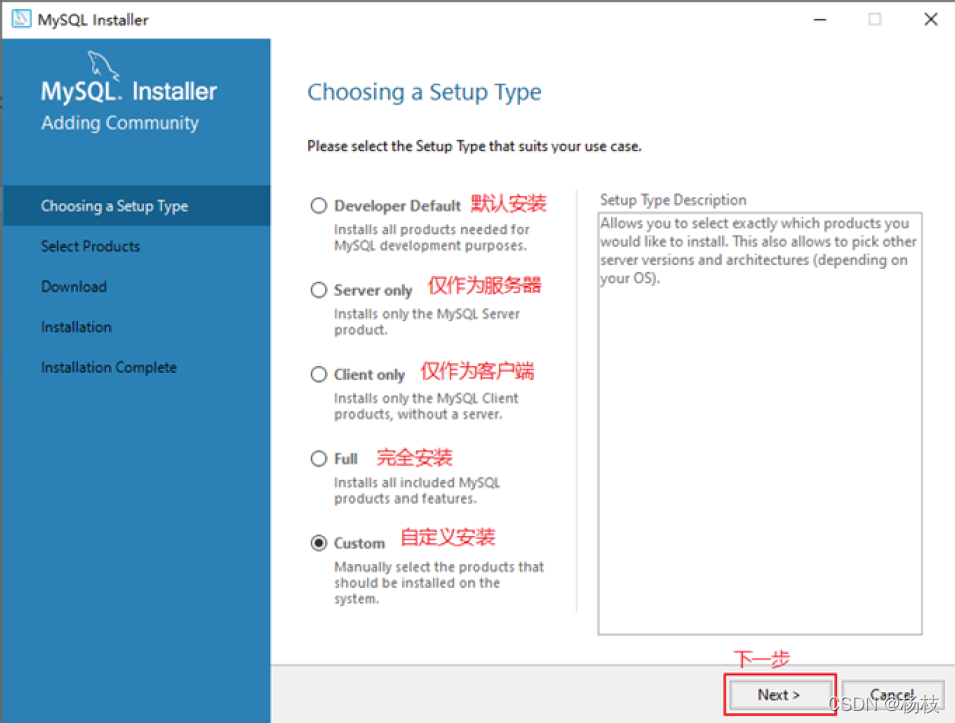
步骤3:打开“Select Products” (选择产品)窗口,可以定制需要安装的产品清单。例如,选择“MySQLServer 8.0.28-X64”后,单击“→”添加按钮,即可选择安装MySQL服务器,如图所示。采用通用的方法,可以添加其他你需要安装的产品。

步骤4:此时如果直接“Next”(下一步),则产品的安装路径是默认的。如果想要自定义安装目录,则可以选中对应的产品,然后在下面会出现“Advanced Options”(高级选项)的超链接。
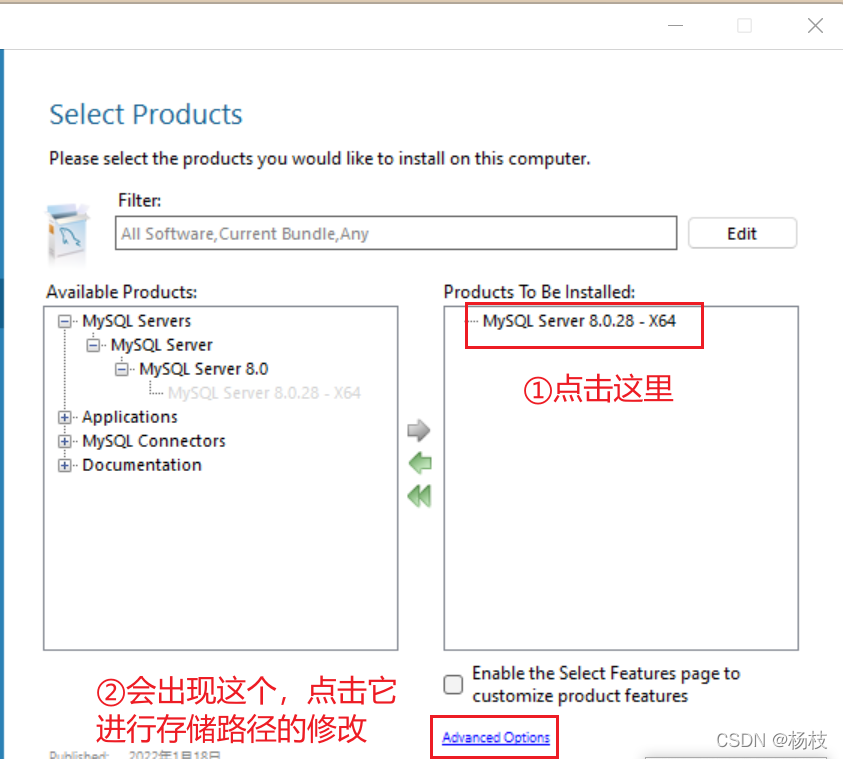
步骤5:ProgramData目录(这是一个隐藏目录)。如果自定义安装目录,请避免“中文”目录。另外,建议服务目录和数据目录分开存放。
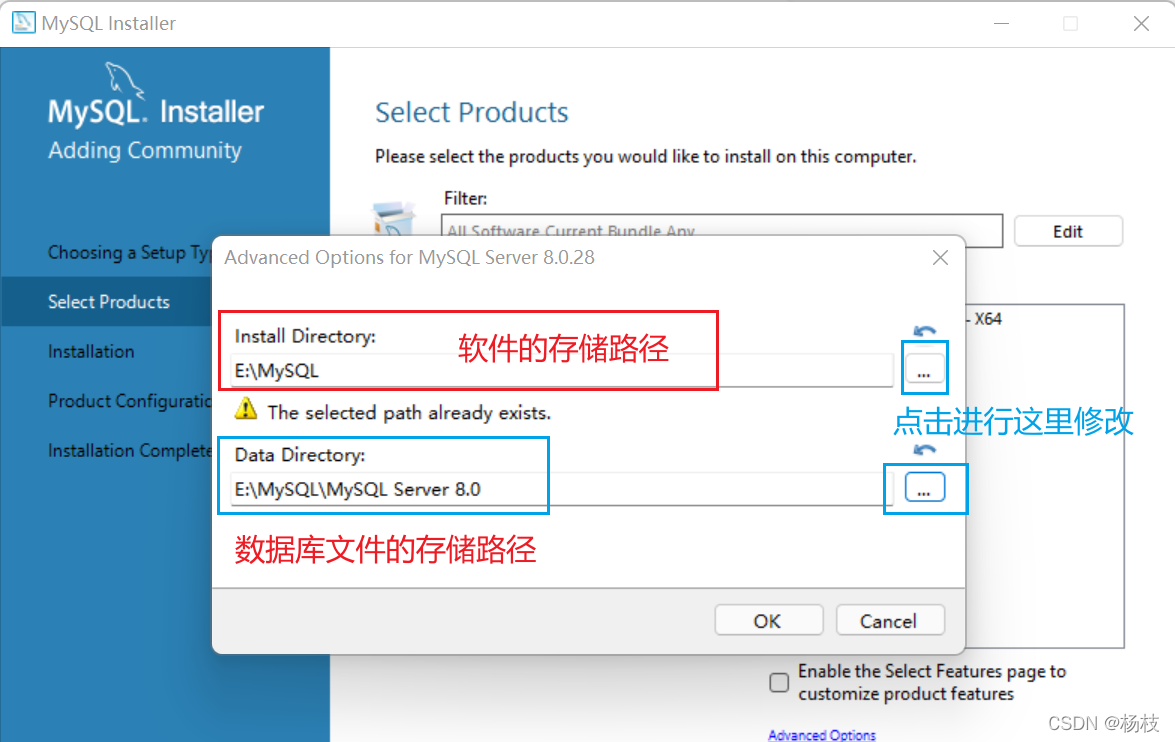
步骤6:点击OK,它会弹出来一个警告,也是直接OK就好
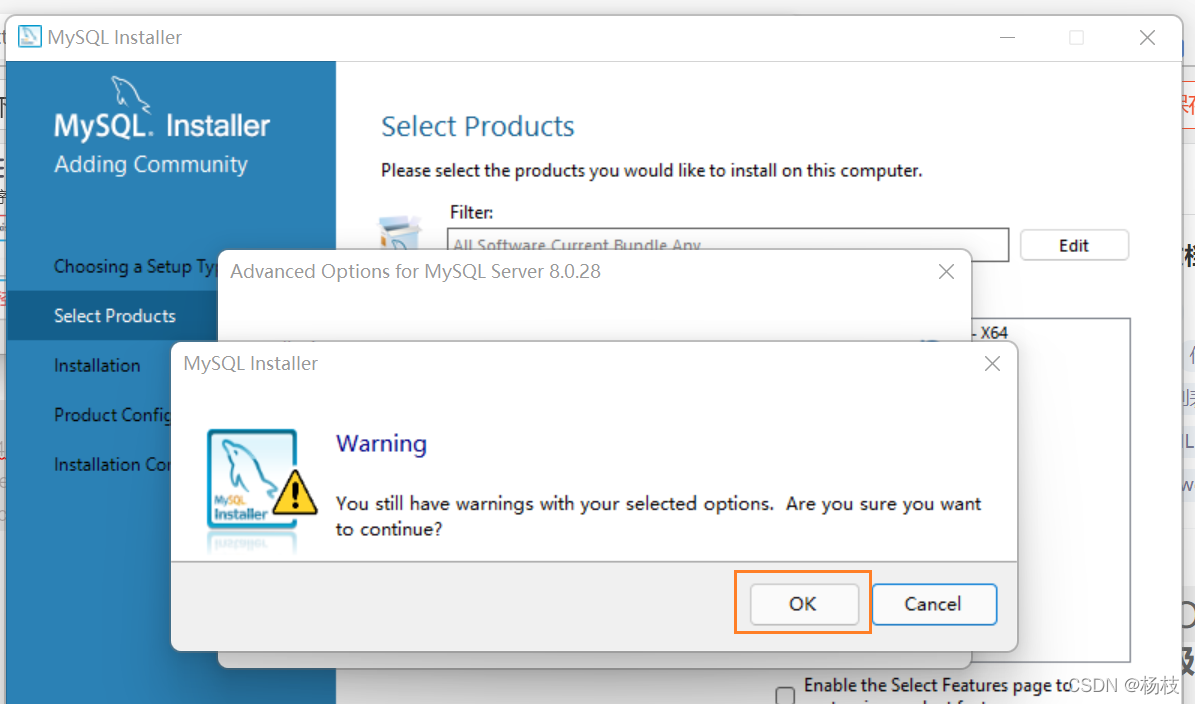
步骤7::简单的直接点next到如下界面
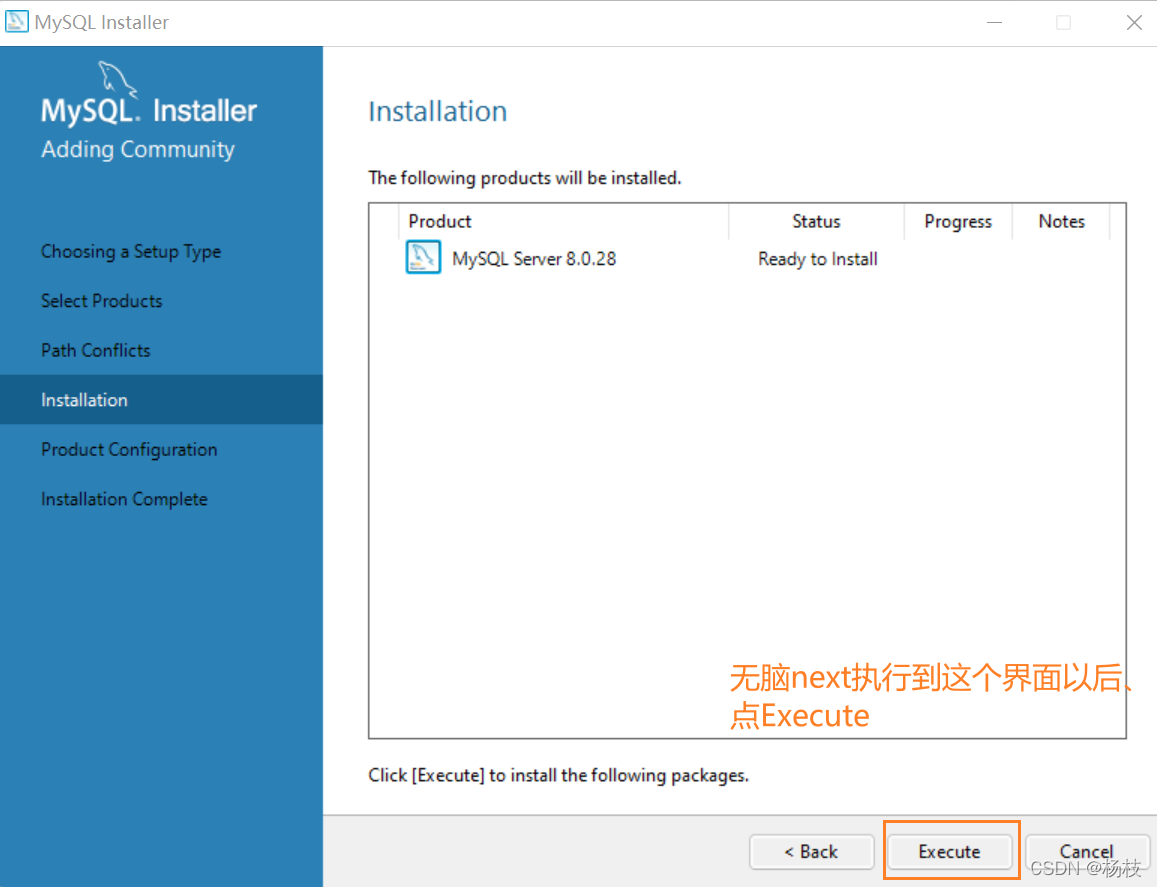
🌟MySQL的配置
步骤1:
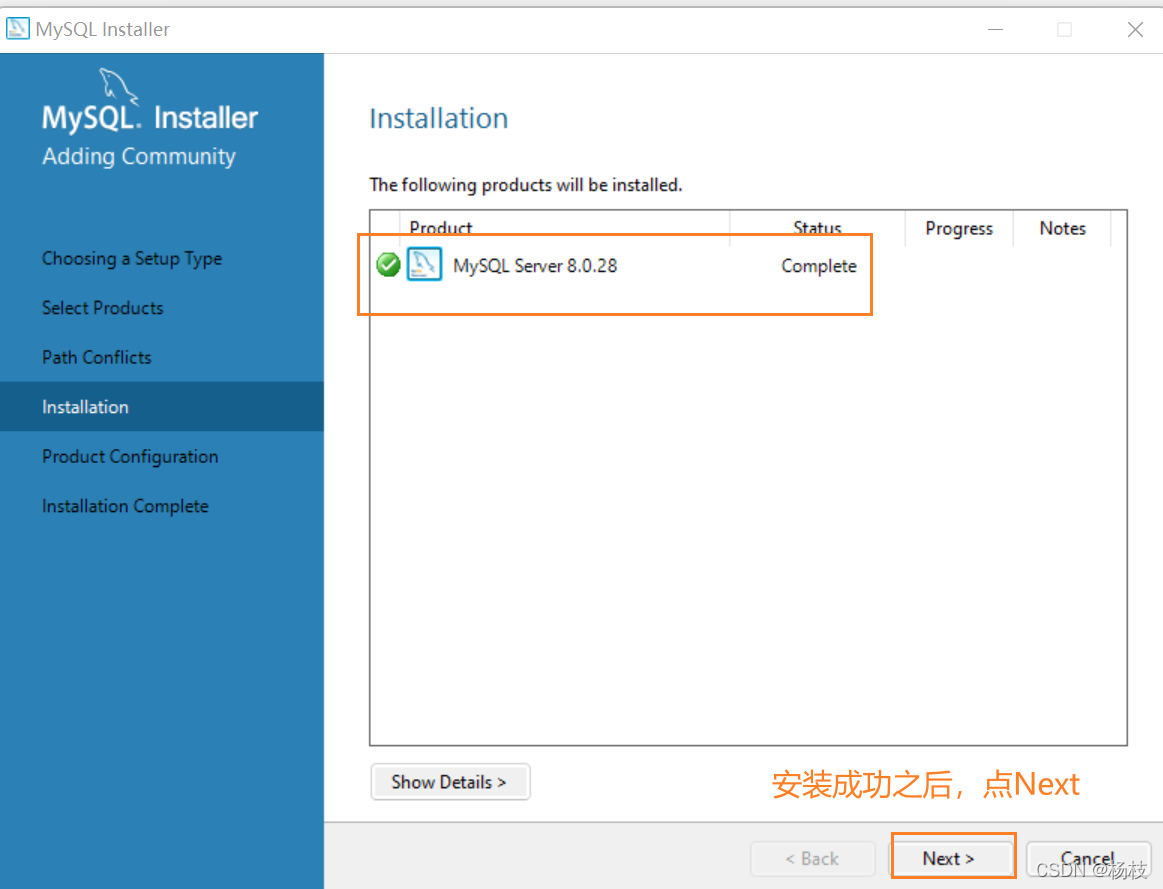
步骤2:
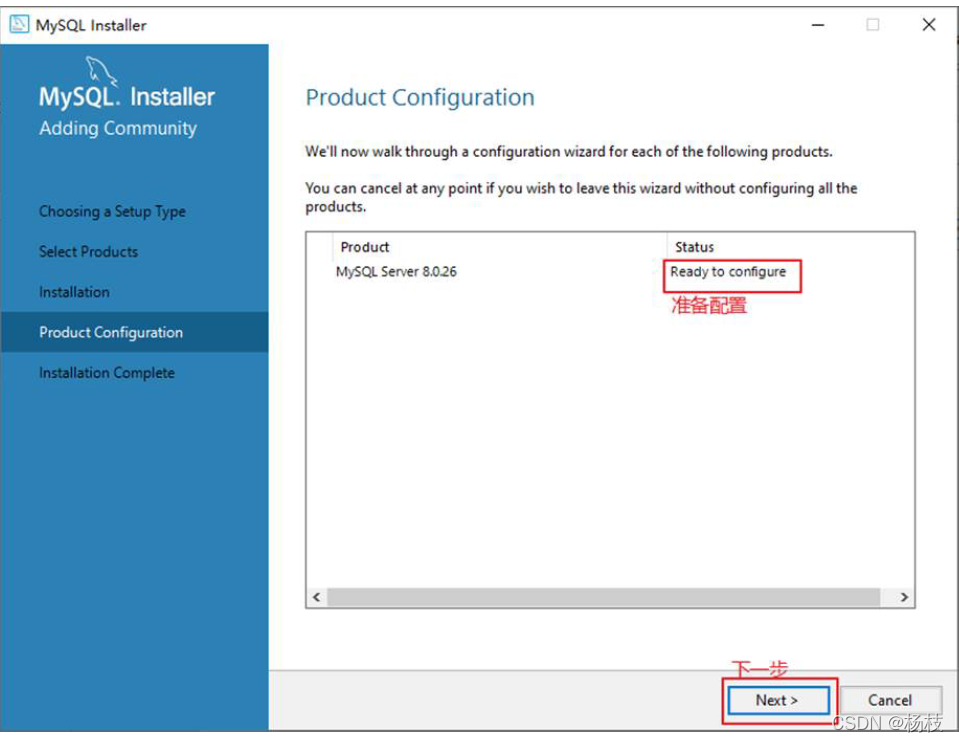
步骤3:其中,“Config Type”选项用于设置服务器的类型。单击该选项右侧的下三角按钮,即可查看3个选项,如图所示:
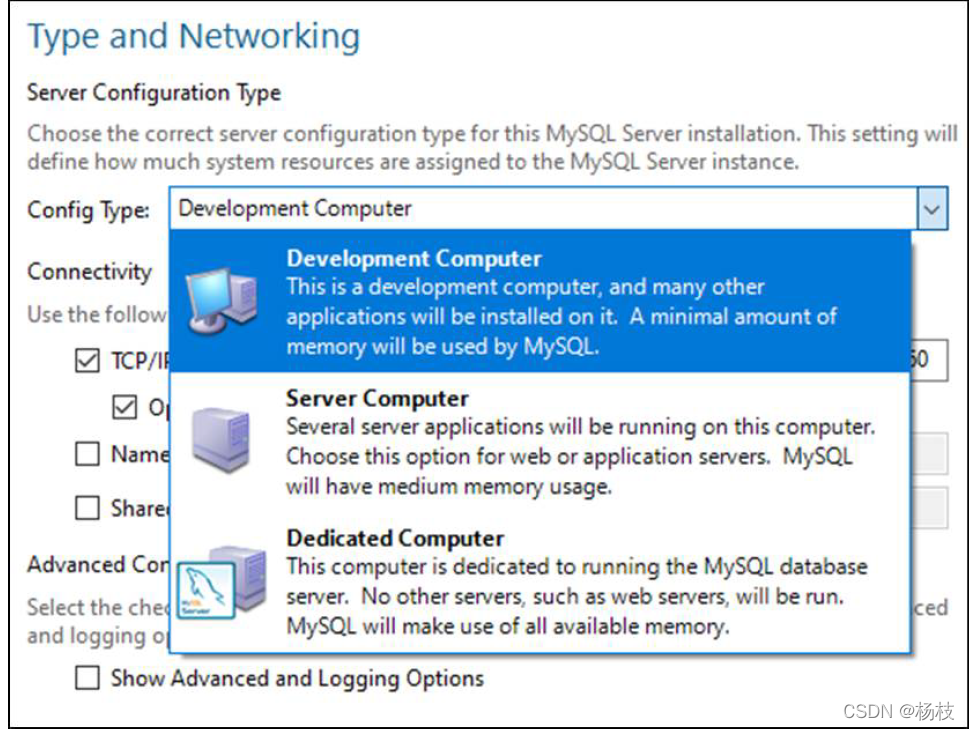
- Server Machine(服务器) :该选项代表服务器,MySQL服务器可以同其他服务器应用程序一起运行,例如Web服务器等。MySQL服务器配置成适当比例的系统资源。
- Dedicated Machine(专用服务器) :该选项代表只运行MySQL服务的服务器。MySQL服务器配置成使用所有可用系统资源。
- 咱们就选默认的Development Computer就好
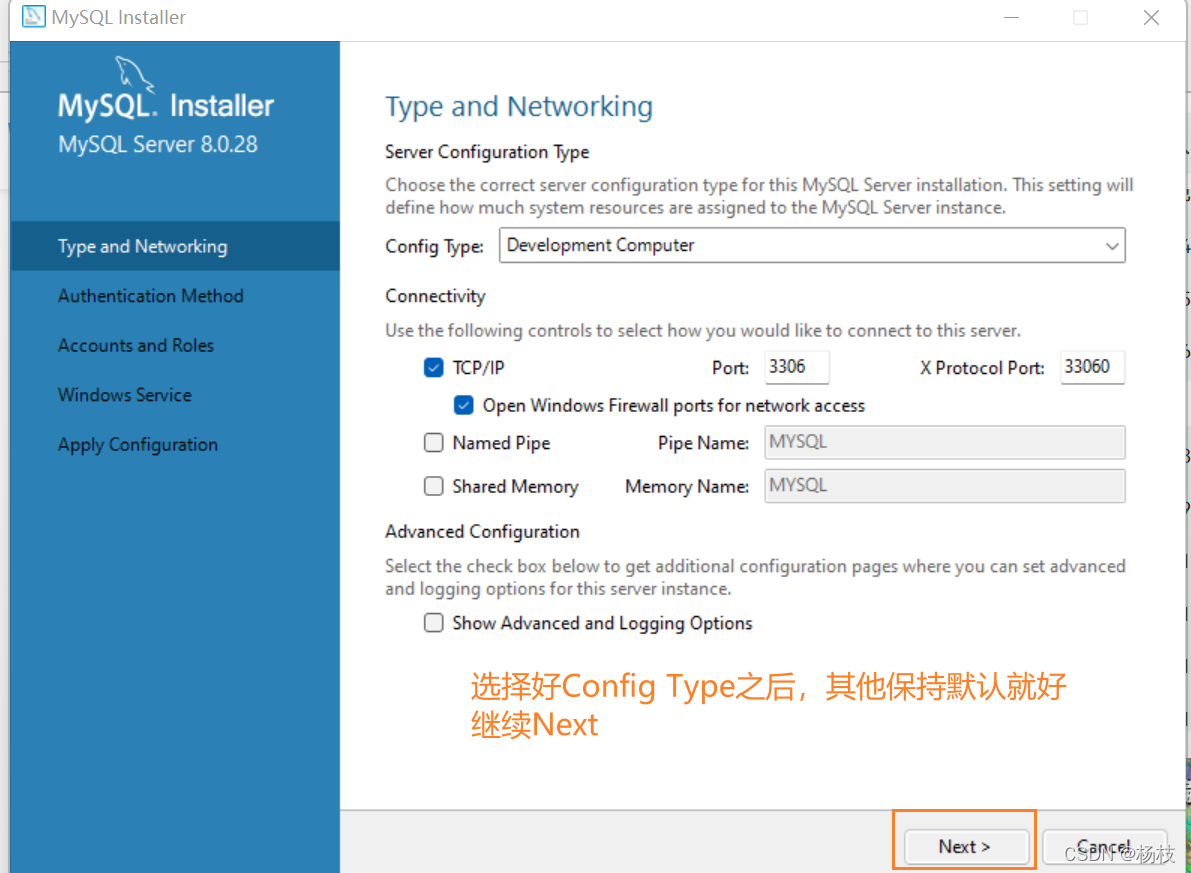
步骤4:
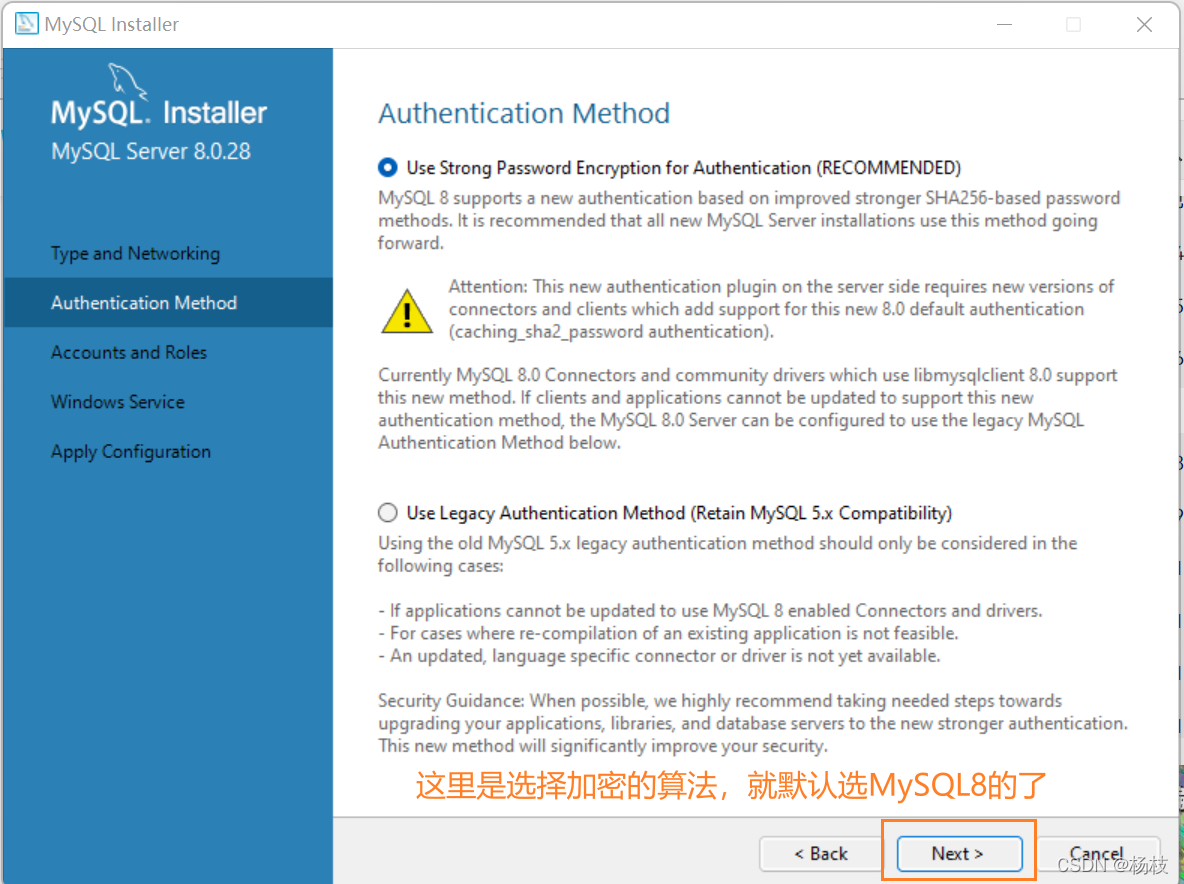
步骤5:设置密码
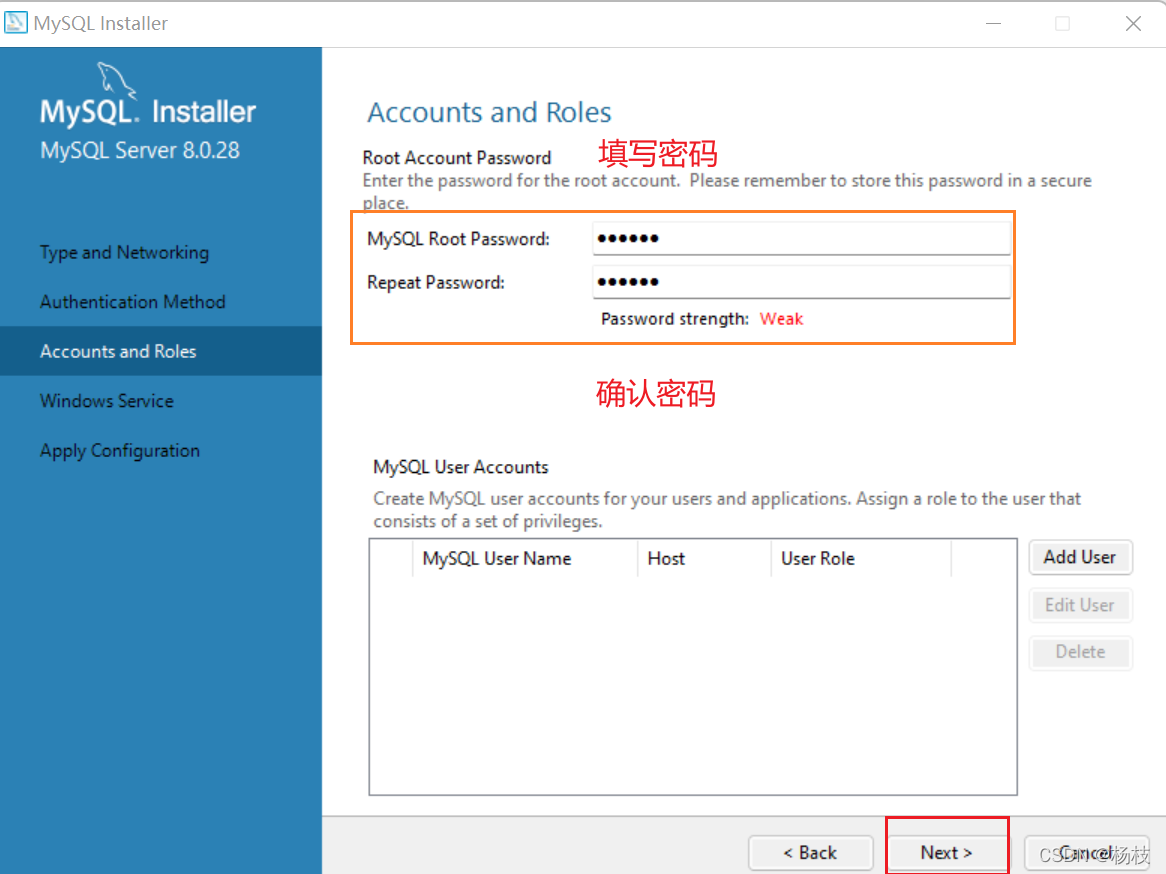
步骤6:
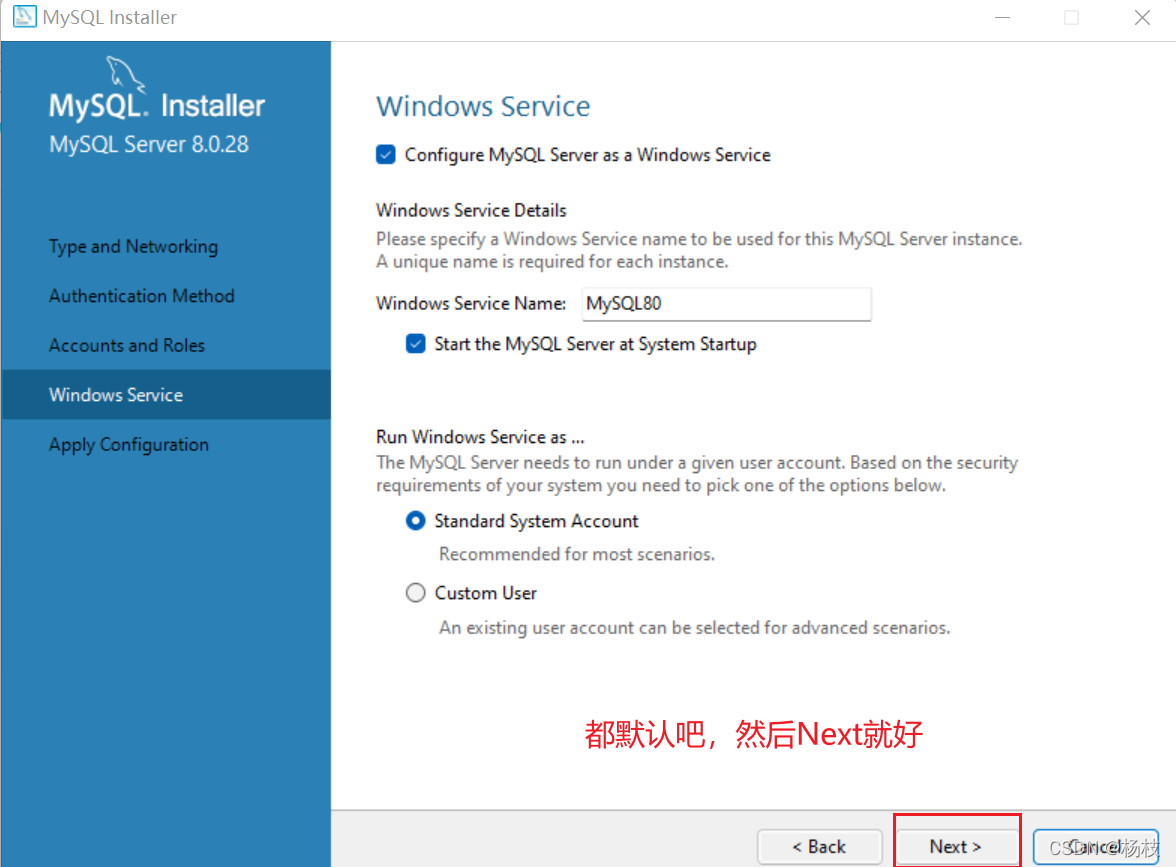
步骤7:
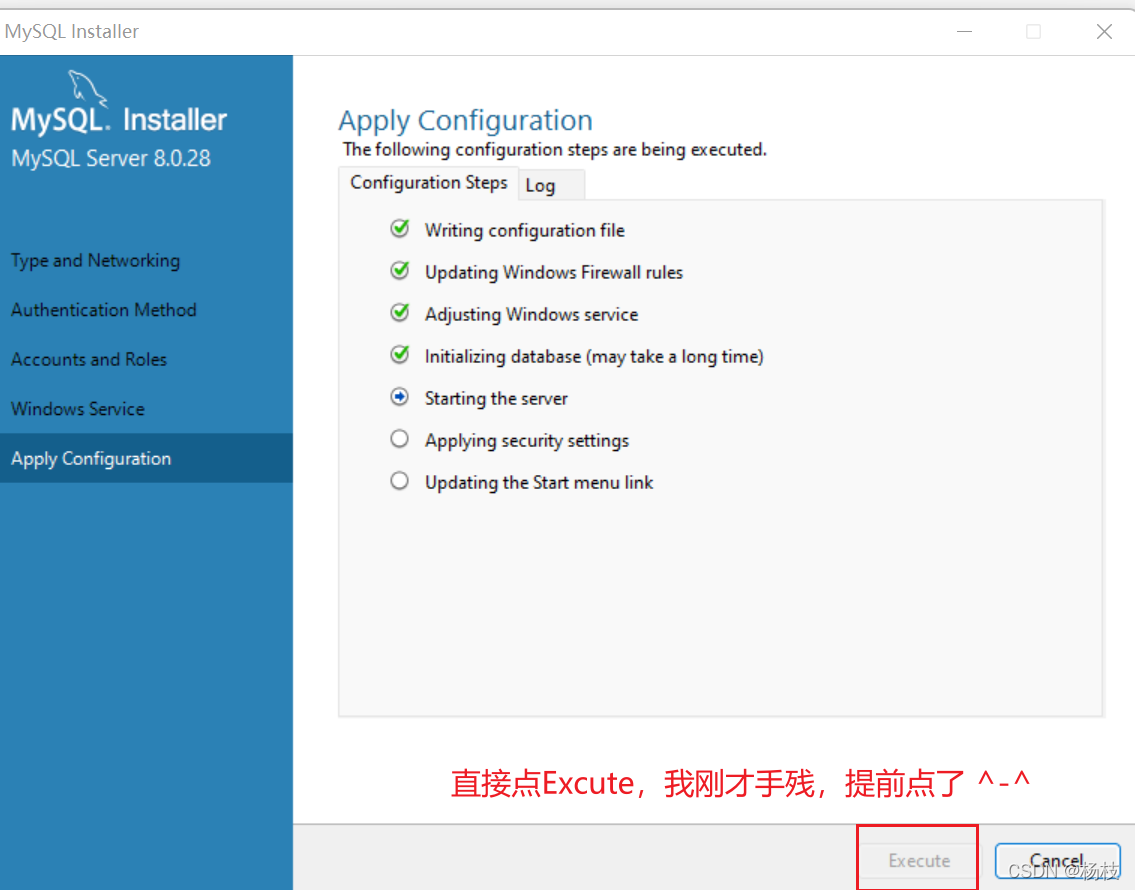
出现这种界面就是安装好了
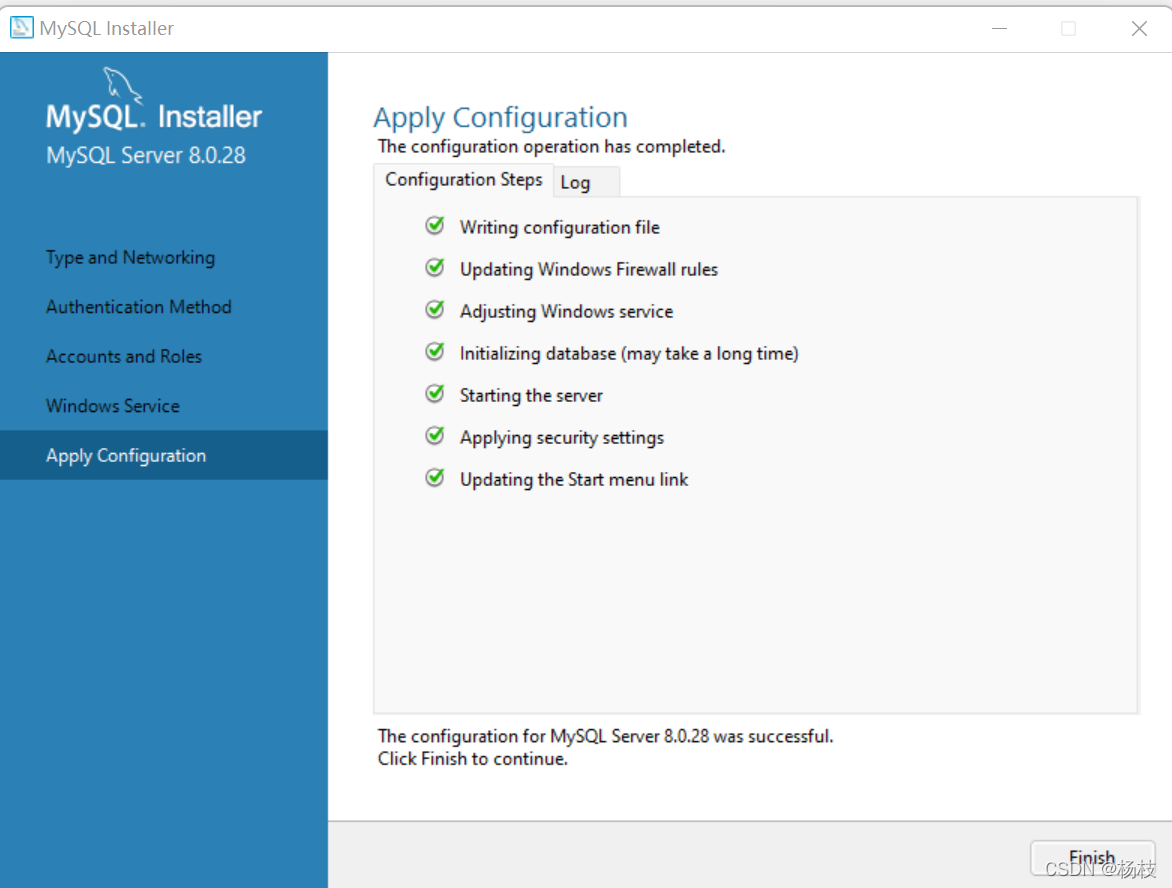
🌟MySQL8.0 的环境变量的配置
假如没有配置环境变量,在命令行中使用mysql的命令,就会出现以下界面
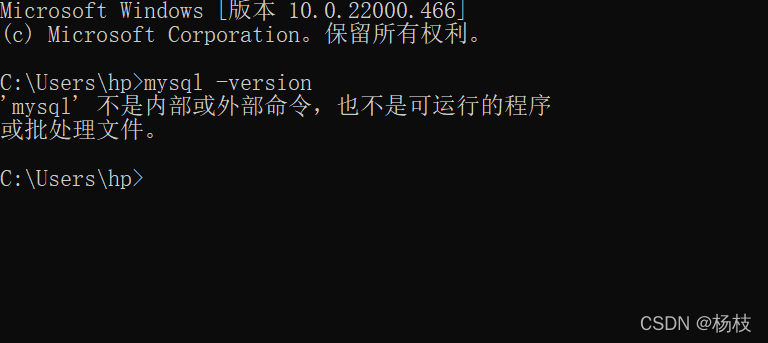
步骤1:

步骤2:右键此电脑,点击 属性
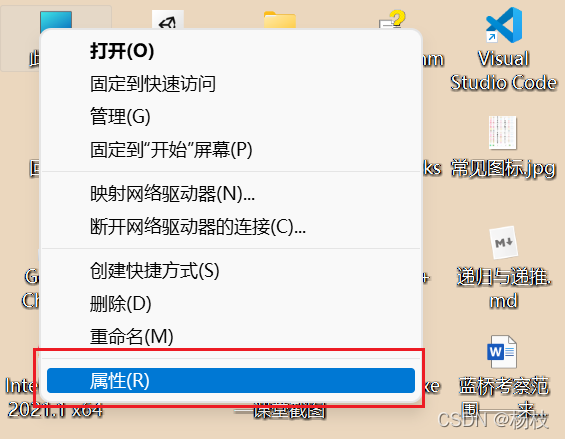
步骤3:点击高级系统设置
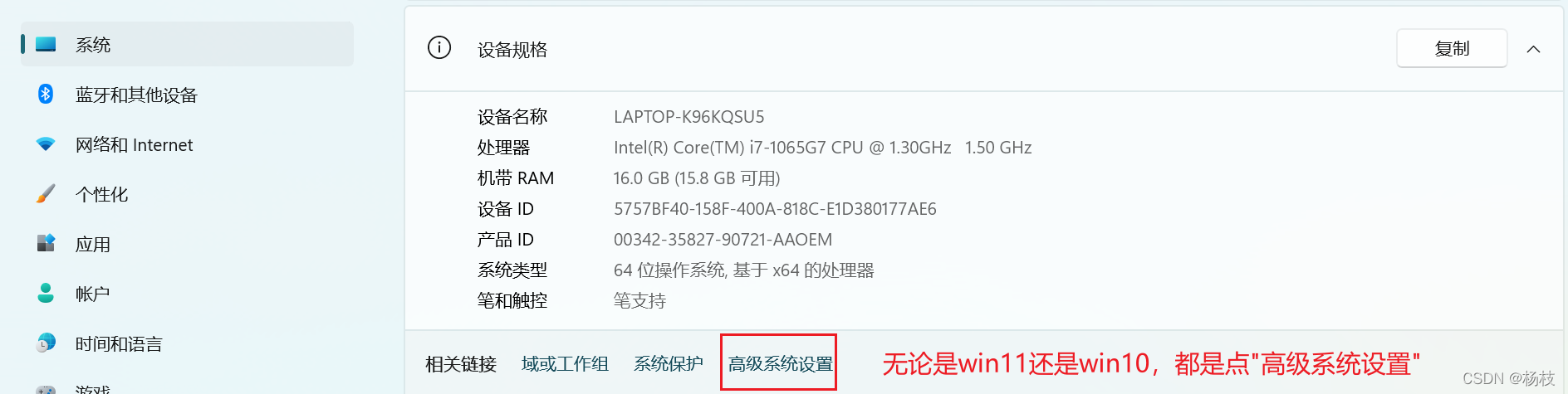
步骤4:点击环境变量按钮
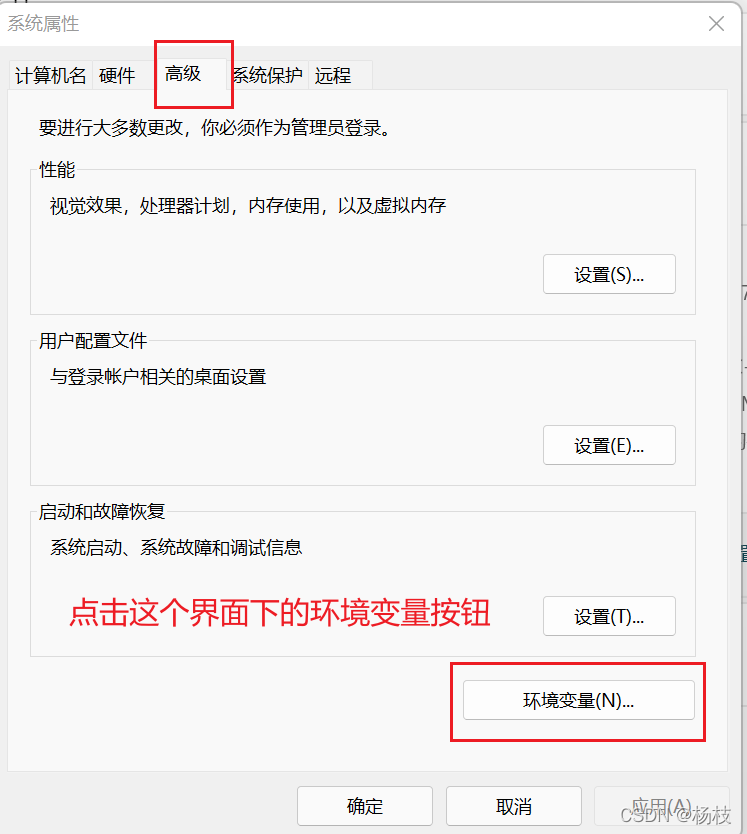
步骤4:
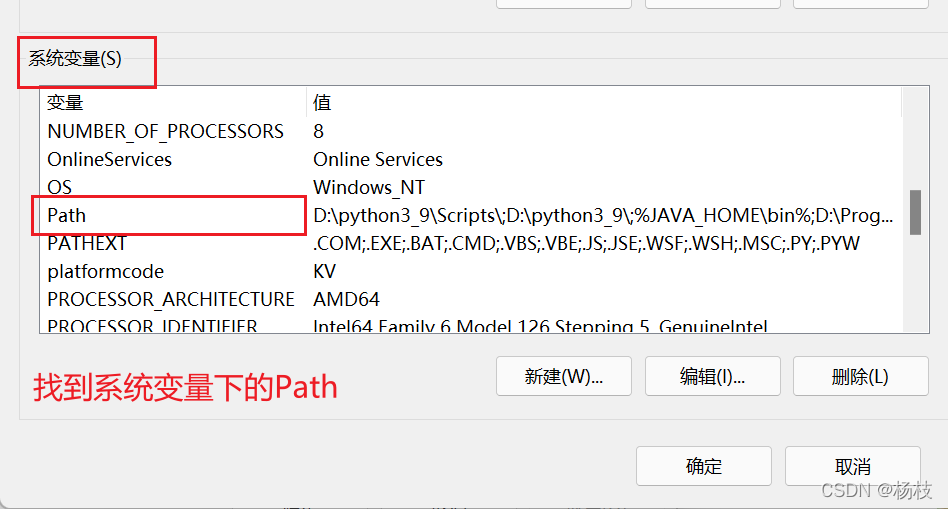
步骤5:双击"Path",进入相应的界面
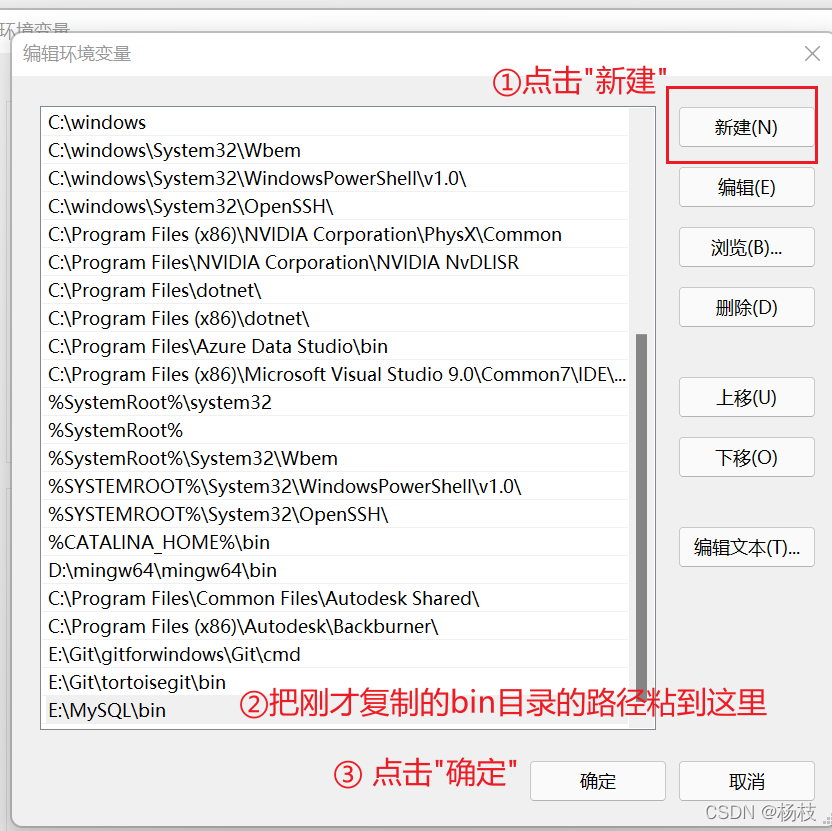
依次点击确定即可。
步骤6:检验成果
win + R 输入cmd调出新的命令行窗口,输入
mysql --version
就可以看到自己安装的mysql的版本了。
输入
mysql -uroot -p
就可以实现登录
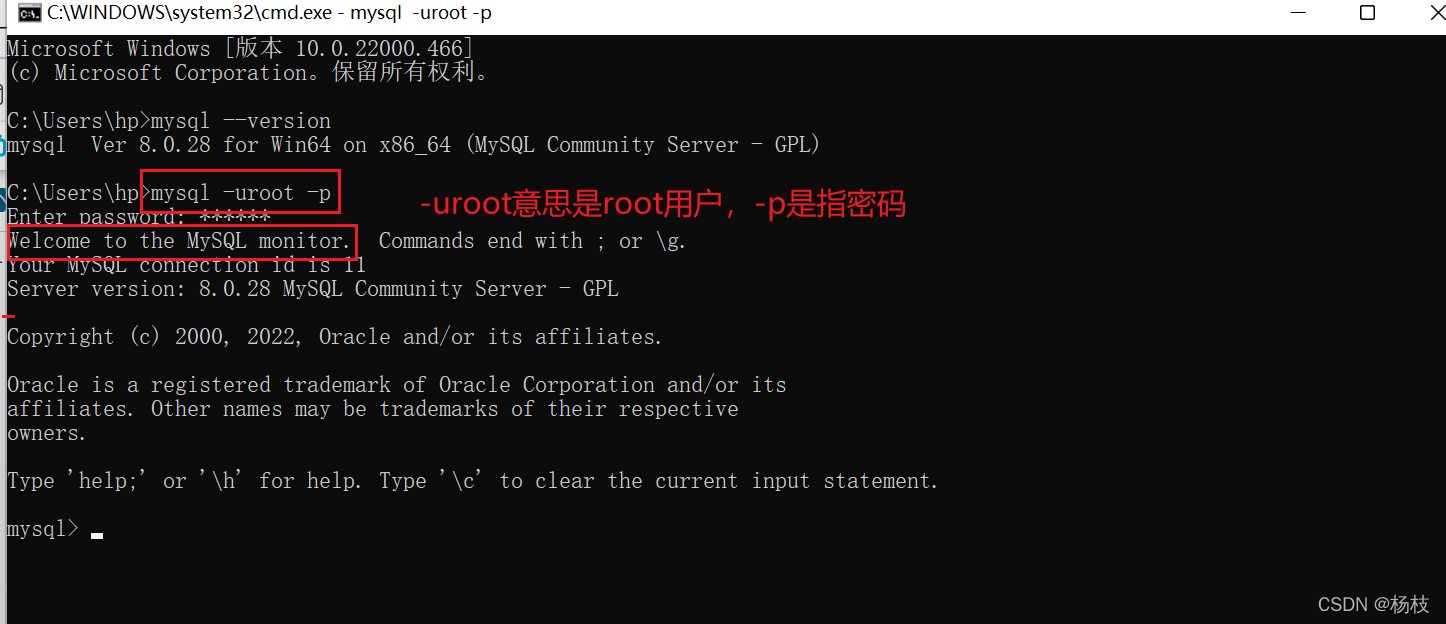

倘若有小伙伴想更新自己的mysql,或者手误出现了安装错误,可以考虑卸载当前下载的mysql喔~
🌟MySQL 8.0的卸载
步骤1:停止MySQL服务
在卸载之前,先停止MySQL8.0的服务。按键盘上的“Ctrl + Alt +Delete”组合键,打开“任务管理器”对话框,可以在“服务”列表找到“MySQL8.0”的服务,如果现在“正在运行”状态,可以右键单击服务,选择“停止”选项停止MySQL8.0的服务,如图所示:
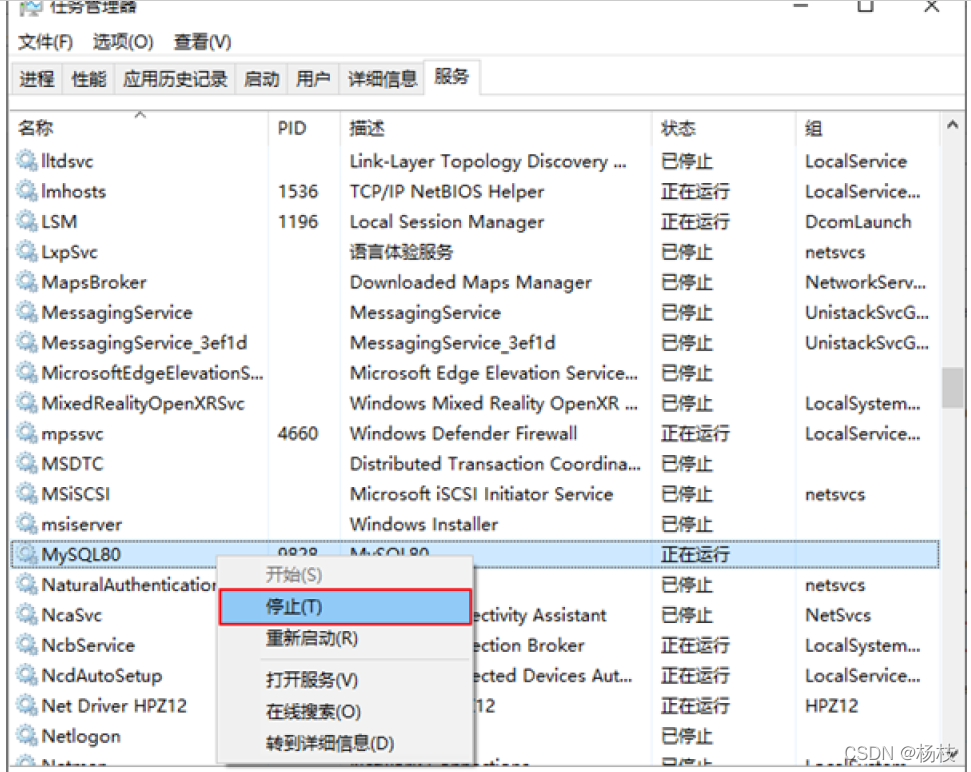
步骤2:进入控制面板进行卸载
卸载MySQL8.0的程序可以和其他桌面应用程序一样直接在“控制面板”选择“卸载程序”,并在程序列表中找到MySQL8.0服务器程序,直接双击卸载即可,如图所示。但是这种方式删除,数据目录下的数据不跟着删除
。
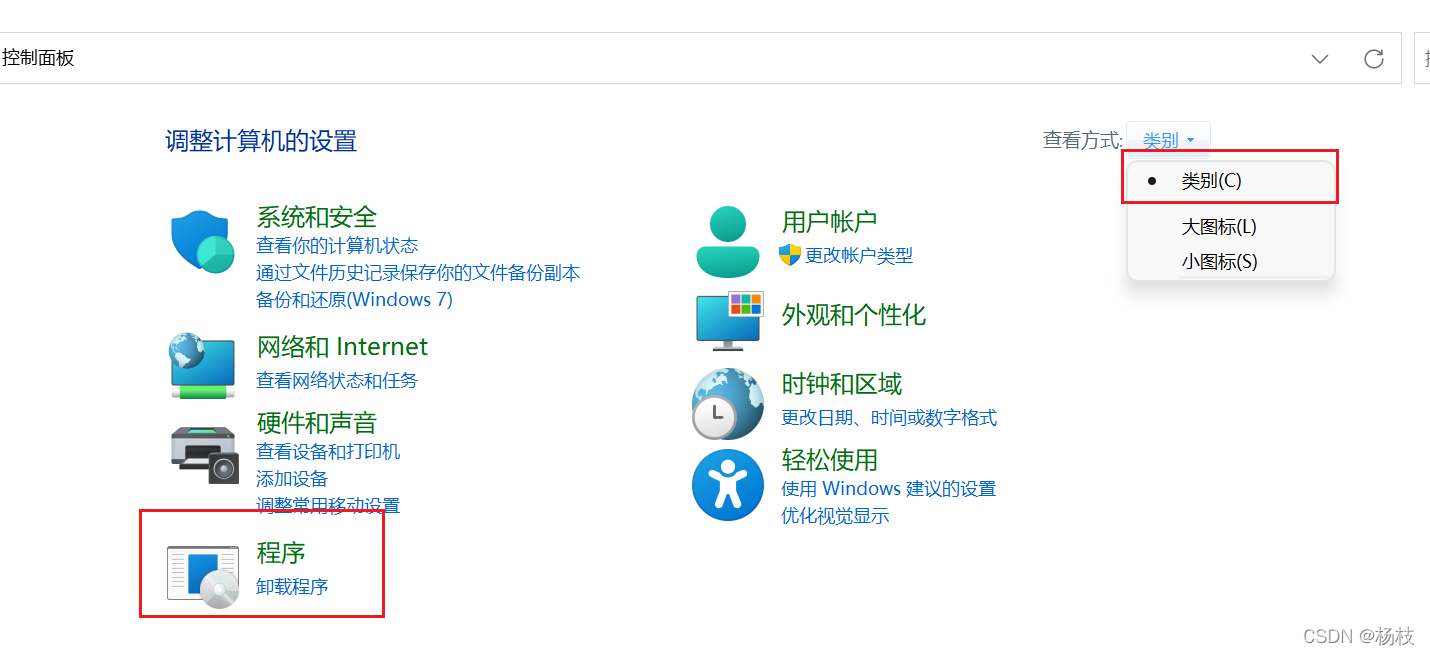
找到mysql,直接点击卸载。

卸载的途中弹出来的提示框,差不多都可以打钩,无脑next到如下界面
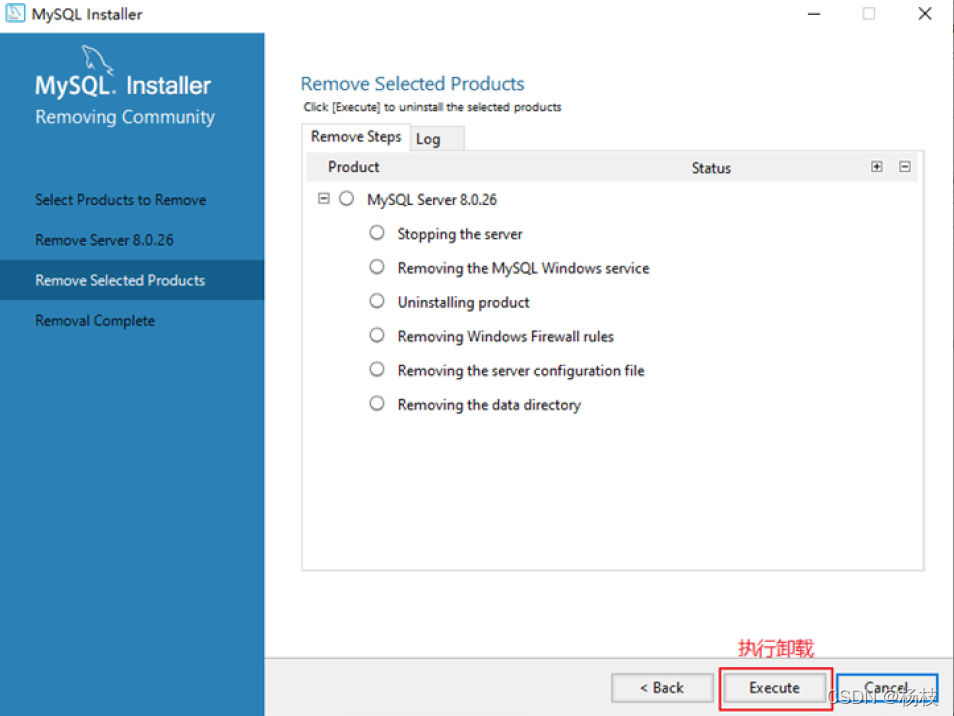
点击"Execute",会出现如下界面
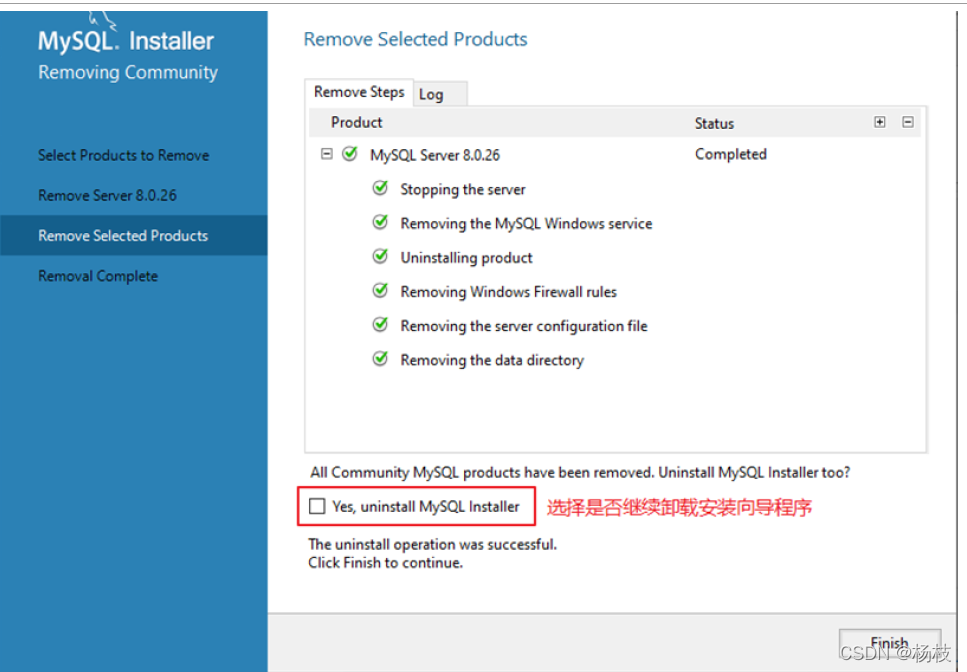
勾选上红框框住的内容。至于mysql的数据文件,比如之前创建的数据库呀,等等是要自己手动到相应的目录下进行删除操作。
💓总结
到这里为止,MySQL数据库的一些相关知识,安装,环境的配置,以及卸载就告一段落了。博主尽力将绝大数的步骤都逐一列出来,一般来说,跟着步骤走应该没有问题,假如感觉有解决不了的地方,也可以及时私信我wo~。假如觉得对自己有帮助,可以给一个赞或者关注一下博主喔,谢谢ya🌹🌹🌹
